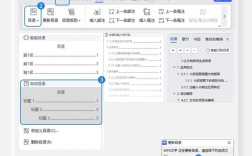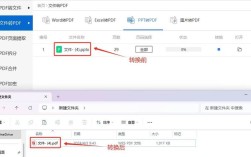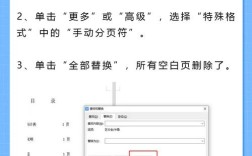删除批注是文档编辑中常见的需求,无论是在Word、Google文档还是PDF文件中,下面将详细介绍在不同软件中如何删除批注,并提供一个相关问答FAQs。
如何在Microsoft Word中删除批注
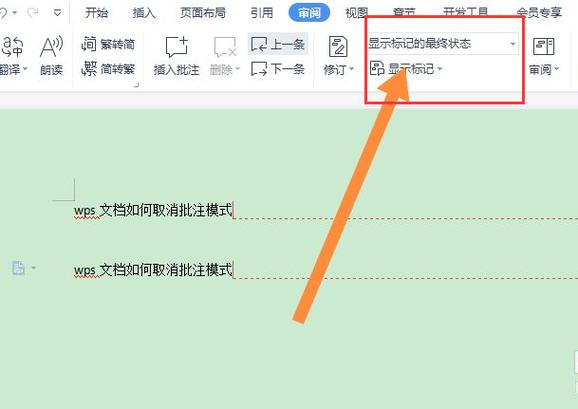
方法一:逐个删除批注
1、打开文档:打开包含批注的Word文档。
2、显示批注:点击“审阅”选项卡,确保“批注”窗格已打开,如果没有,可以点击“批注”窗格按钮来显示。
3、选择批注:在“批注”窗格中,找到你想要删除的批注。
4、删除批注:右键点击该批注,然后选择“删除”。
方法二:删除所有批注
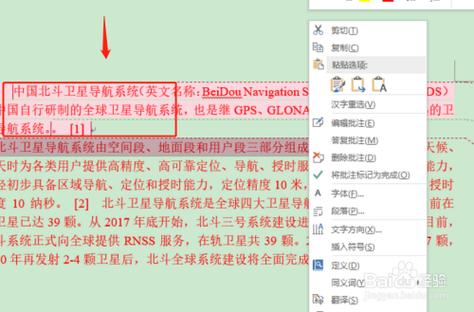
1、打开文档:打开包含批注的Word文档。
2、显示批注:点击“审阅”选项卡,确保“批注”窗格已打开。
3、删除所有批注:点击“审阅”选项卡中的“拒绝”或“接受所有更改和删除所有批注”按钮。
如何在Google文档中删除批注
方法一:逐个删除批注
1、打开文档:打开包含批注的Google文档。
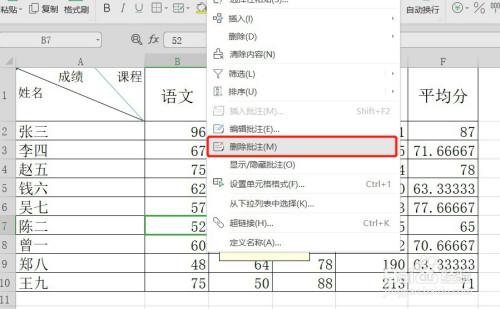
2、显示批注:点击“评论”图标(通常是一个对话气泡),查看文档中的所有批注。
3、选择批注:在右侧的评论列表中,找到你想要删除的批注。
4、删除批注:点击该批注旁边的三个点,然后选择“删除”。
方法二:删除所有批注
1、打开文档:打开包含批注的Google文档。
2、显示批注:点击“评论”图标(通常是一个对话气泡),查看文档中的所有批注。
3、删除所有批注:点击右上角的“更多操作”(三个垂直点),然后选择“删除所有评论”。
如何在PDF中删除批注
使用Adobe Acrobat DC
1、打开PDF文件:打开包含批注的PDF文件。
2、显示批注:点击“注释”选项卡,查看文档中的所有批注。
3、选择批注:在注释列表中,找到你想要删除的批注。
4、删除批注:右键点击该批注,然后选择“删除”。
使用在线PDF编辑器
1、打开PDF文件:打开包含批注的PDF文件。
2、显示批注:通常在线PDF编辑器会自动显示批注。
3、选择批注:在注释列表中,找到你想要删除的批注。
4、删除批注:点击该批注旁边的删除按钮。
相关问答FAQs
Q1: 如何批量删除Microsoft Word中的批注?
A1: 在Microsoft Word中,你可以点击“审阅”选项卡中的“拒绝”或“接受所有更改和删除所有批注”按钮来批量删除所有批注。
Q2: 如何在Google文档中快速删除所有批注?
A2: 在Google文档中,点击右上角的“更多操作”(三个垂直点),然后选择“删除所有评论”即可快速删除所有批注。
通过以上步骤,你应该能够轻松地在不同软件中删除批注,希望这对你有所帮助!